如何修復 FIFA 22 在 Windows PC 上崩潰{已解決}
已發表: 2021-10-08在本指南中,您將了解如何修復 FIFA 22 在 Windows 10、8、7 上崩潰的問題。進一步閱讀以獲得更好的見解!
FIFA 22,FIFA 系列的優秀篇章。 這部分最近在全球發布,並受到許多狂熱的體育遊戲愛好者的嘗試。 在這一點上,許多用戶抱怨遊戲無法正常運行或有時根本無法啟動。 儘管它是一流的協會足球模擬視頻遊戲之一,但它存在大量錯誤,導致在 PC 上玩遊戲時經常出現崩潰問題。
如果您也遇到同樣的問題,請不要擔心。 在本故障排除指南中,您將了解如何修復 FIFA 22 在 Windows PC 上崩潰的問題。
自動更新顯卡驅動程序 - 強烈推薦修復 FIFA 22 在 Windows PC 上崩潰的方法
解決 FIFA 22 在 Windows PC 上崩潰問題的最佳方法是更新計算機系統上安裝的顯卡驅動程序版本。 這些是一些重要的軟件文件,必須保持最新狀態才能使設備正常運行。 建議您使用 Bit Driver Updater 軟件,它會自動完成與下載和安裝最新驅動程序相關的所有工作,並修復 PC 上的大部分問題。 通過以下鏈接在您的 PC 上獲取 Bit Driver Updater 軟件。

解決 FIFA 22 在 Windows 10、8、7 上崩潰的最可行修復列表
下面,我們提出了 7 種簡單但有效的策略來修復 FIFA 22 在 Windows PC 上崩潰的問題。 但是,您無需逐一嚐試,只需通過它們並選擇最適合您的方法即可。 現在,不浪費一點時間,讓我們開始吧:
修復 1:檢查損壞或丟失的遊戲文件
在嘗試高級和復雜的解決方案之前,您應該驗證遊戲文件的完整性,以確保某些錯誤或損壞的文件是否會阻止 FIFA 22 正常運行。 以下是如何在 Origin 和 Steam 平台上執行此操作:
驗證 Steam 上游戲文件完整性的步驟
第 1 步:在您的系統上調用Steam並選擇Library 。
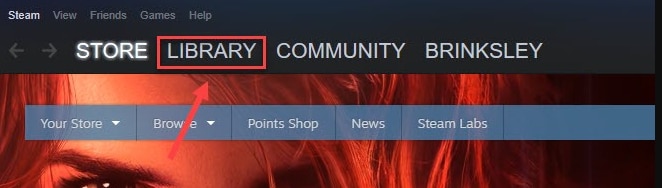
第 2 步:右鍵單擊 FIFA 22,然後從快速訪問菜單列表中選擇屬性。
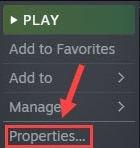
第 3 步:從左側窗格中選擇本地文件,然後單擊驗證遊戲文件的完整性。
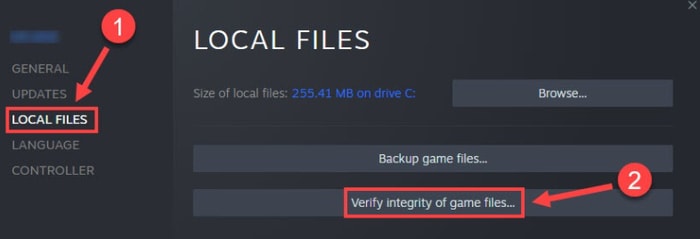
完成後,重新啟動計算機並嘗試再次啟動遊戲以檢查遊戲是否有效。 並且,如果遊戲崩潰保持不變,請繼續進行下一個修復。
驗證 Origin 上游戲文件完整性的步驟
第 1 步:啟動Origin並單擊左側的我的遊戲庫。
第 2 步:然後,從出現的列表中選擇FIFA 22 。
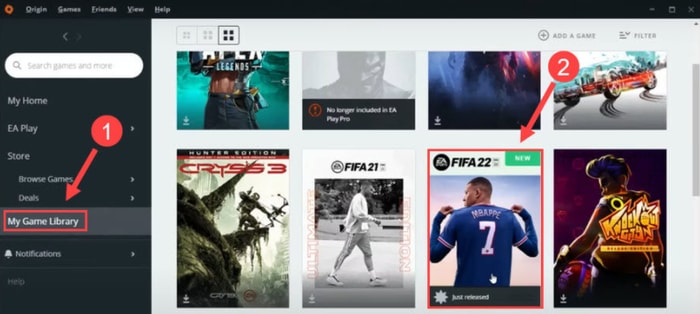
第 3 步:單擊齒輪(設置)圖標。
第 4 步:單擊選項列表中的修復。
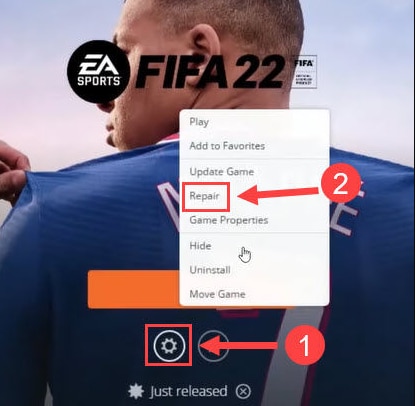
因此,現在您需要等待一段時間,因為完成掃描和修復過程可能需要幾分鐘。 完成該過程後,請檢查此修復程序是否解決了崩潰問題。 如果沒有,請切換到下面提到的更高級的解決方案。
另請閱讀: PC 上的使命召喚戰區崩潰 {已修復}
修復 2:更新您的圖形驅動程序
過時的圖形驅動程序主要負責 PC 上游戲的故障運行。 如果您在玩遊戲時遇到隨機崩潰,那麼是時候更新顯卡驅動程序了。 要更新圖形驅動程序,您有兩種選擇:手動或自動。
如果你技術好,時間充裕,那麼你可以從顯卡廠商官網在線獲取最合適的驅動。
但是,如果您在技術領域沒有時間和專業知識手動下載驅動程序,請使用 Bit Driver Updater 自動下載。 Bit Driver Updater,全球知名的解決方案,只需單擊鼠標即可修復所有故障驅動程序。 不僅如此,該軟件還是提高 PC 整體性能的完美解決方案。
驅動程序更新實用程序具有內置的備份和恢復工具,可在更新之前自動備份已安裝驅動程序的當前版本。 因此,它們可以在需要時恢復。 以下是通過 Bit Driver Updater 更新驅動程序的快速教程:
第 1 步:要開始使用,首先從下面給出的按鈕下載Bit Driver Updater 。

第 2 步:然後,運行可執行文件並按照屏幕上的說明完成軟件安裝。
第 3 步:在您的計算機上啟動該軟件,讓它掃描您的計算機以查找過時、損壞或有故障的驅動程序。
第 4 步:查看掃描結果列表並找到有問題的顯卡驅動程序。
第 5 步:單擊驅動程序旁邊的立即更新按鈕。
第 6 步:或者,您可以單擊全部更新按鈕來批量執行驅動程序下載。
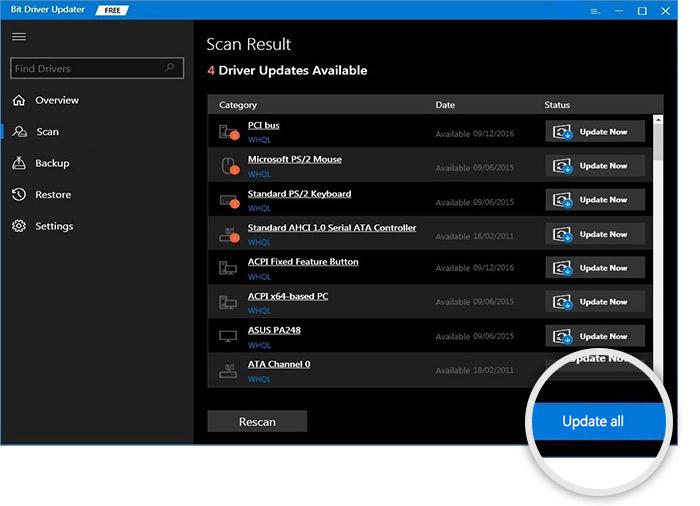
而已! 您的 PC 上有最新版本的驅動程序。 儘管可以在該實用程序的免費版本中更新驅動程序,但建議使用專業版,因為它釋放了軟件的完整功能。 在專業版中,您將獲得 60 天的完整退款保證和 24/7 技術支持。
另請閱讀:如何修復 GTA 5(俠盜獵車手)崩潰問題
修復 3:嘗試禁用覆蓋
在許多情況下,Origin 和 Steam 等遊戲啟動器的 Overlay 功能可能會導致 FIFA 22 隨機崩潰。 Overlay 作為一個界面,讓用戶可以訪問語音聊天或相關功能。 如果您不需要訪問此類功能,請將其禁用。 以下是禁用覆蓋功能的方法:
禁用原點覆蓋的步驟:
第 1 步:打開 Origin 並選擇My Game Library 。
第 2 步:然後,選擇FIFA 22 瓷磚。
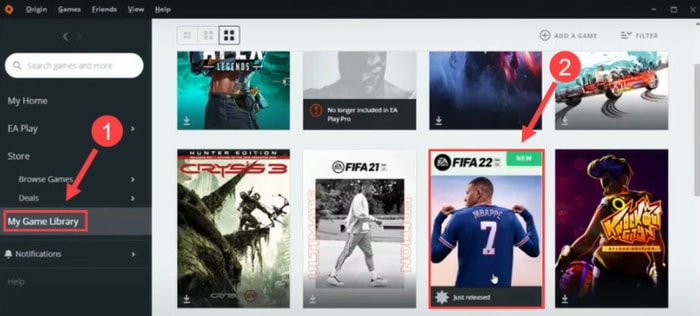

第 3 步:現在,單擊齒輪(設置)圖標,然後從上下文菜單列表中選擇遊戲屬性。
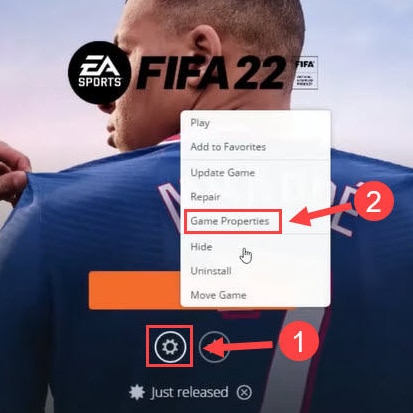
第 4 步:之後,確保未選中Enable ORigin In Game for FIFA 22 Ultimate Edition之前顯示的框。
第5步:最後,單擊“保存”選項。

在 Steam 上禁用覆蓋的步驟
第 1 步:在您的 PC 上啟動Steam並選擇Library 。
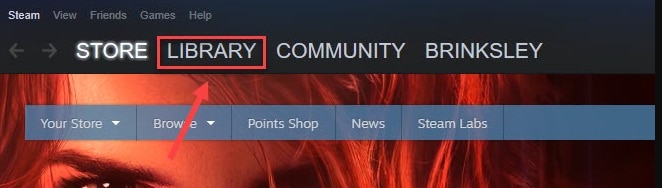
第 2 步:現在,從遊戲列表中,在 FIFA 22 上單擊鼠標右鍵,然後單擊“屬性”。
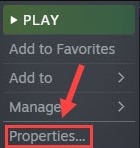
第 3 步:確保未標記在遊戲中啟用 Steam 覆蓋。
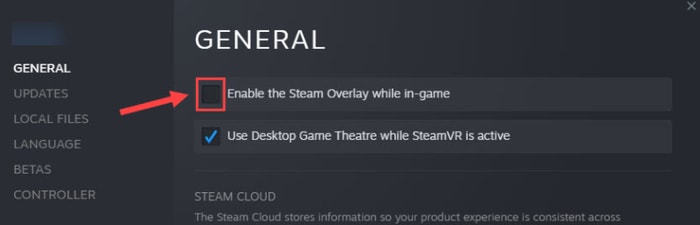
希望現在 FIFA 22 在 Windows PC 上崩潰已得到修復,但如果以防萬一,它仍然存在,請嘗試另一種解決方案。
另請閱讀:暗黑破壞神 2 復活在 Windows 10、8、7 上崩潰{已修復}
修復 4:更改 DirectX 設置
如果 FIFA 22 因特定 DirectX 錯誤而崩潰,則應修改 DirectX 設置。 這是有關如何執行此操作的快速教程:
第 1 步:共同按下Windows 徽標 + E鍵盤按鈕以調用文件資源管理器。
第2步:然後,前往文檔。
第 3 步:找到並打開FIFA 22 文件夾。
第四步:在fifasetup.ini文件上點擊右鍵,用記事本打開。
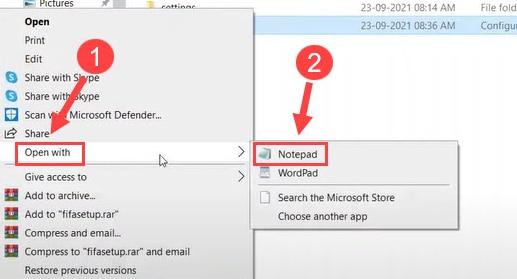
第 5 步:現在,將DIRECTX_SELECT = 0 的值更改為 1。如果它已經為 1,則將其更改為 0。
第 6 步:通過完全按下CTRL + S鍵盤按鈕保存最近的更改。
完成後,現在在您的 PC 上啟動 FIFA 22,以確保它在修改後運行順暢還是仍然導致隨機崩潰。
另請閱讀: [已修復] PC 上的現代戰爭崩潰問題
修復 5:檢查 Windows 更新
FIFA 22 在 PC 上崩潰? 然後,考慮檢查最新的 Windows 更新。 請按照以下步驟運行 Windows 更新:
第 1 步:在您的鍵盤上,同時按下Windows 徽標 + X鍵盤按鈕。
第 2 步:然後,從快速訪問菜單列表中選擇設置。
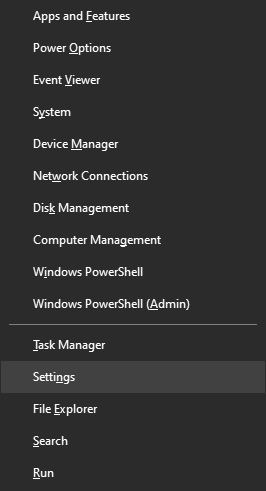
第 3 步:一旦 Windows 設置啟動,找到並單擊更新和安全選項。
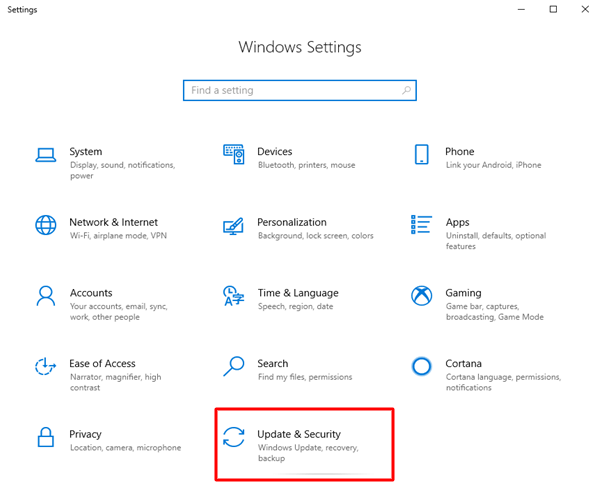
第 4 步:從左側窗格中選擇 Windows 更新,然後從右側菜單窗格中單擊檢查更新。
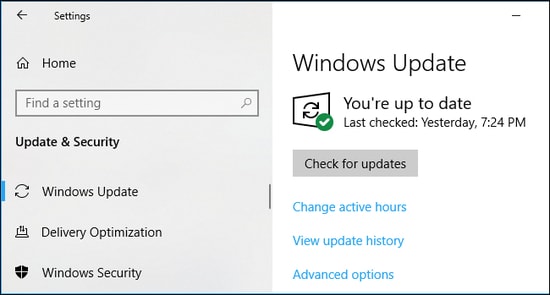
這就對了! 現在,等待一段時間,直到 Windows 找到、下載並安裝可用的更新。 即使在更新 Windows 版本後,FIFA 22 仍然在 Windows PC 上崩潰,然後轉向其他解決方案。
修復 6:切換到較低的圖形設置
在更高的圖形設置下玩 FIFA 22 可能會帶來更好的遊戲體驗。 但是,如果您的 PC 功能不足以在超顯卡上運行遊戲,則會導致崩潰問題。 因此,您應該考慮降低特定的圖形設置,以使遊戲更加一致和流暢。 以下是降級圖形的步驟:
第 1 步:在您的 PC 上打開FIFA 22 。
第二步:點擊遊戲設置。

第 3 步:然後,選擇Windowed Borderless 和 Windowed模式,如下圖所示。
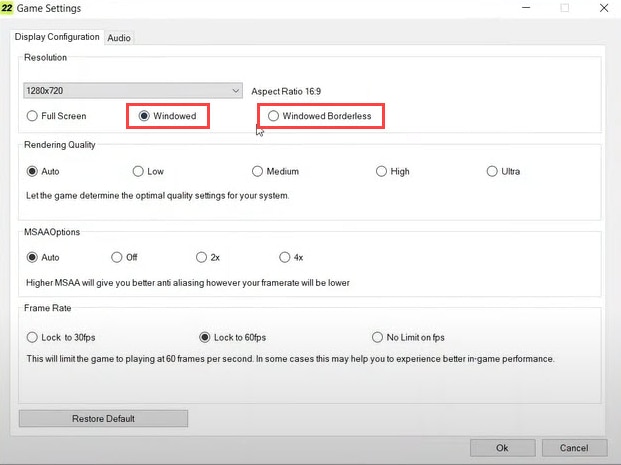
第 4 步:之後,在 Frame Rate 下選擇Lock to 60fps 。
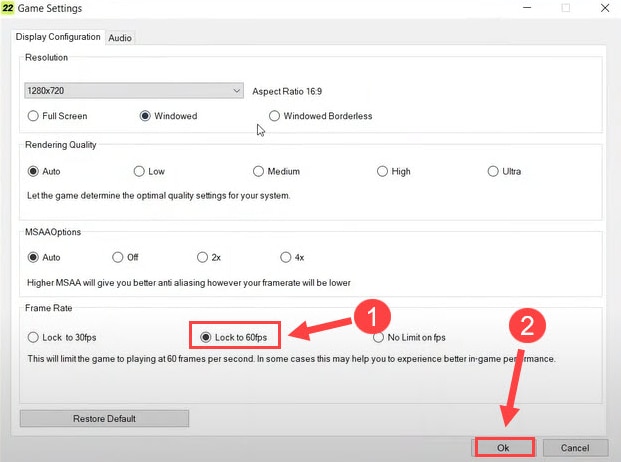
第 5 步:然後,單擊確定按鈕。
完成後,請嘗試再次啟動遊戲,以檢查它是否運行正常或仍然崩潰。
修復 7:重新安裝遊戲
如果上述方法無法解決您在 Windows PC 中的 FIFA 22 崩潰問題,請嘗試重新安裝遊戲。 但是,在重新安裝遊戲之前,您需要從您的 PC 上卸載 FIFA 22 和相關文件。 卸載完成後,您可以從 Steam 或 Origin 重新安裝遊戲。 這肯定會解決頻繁的遊戲崩潰問題。
另請閱讀:為什麼我的遊戲在 Windows 10 中不斷崩潰 {已修復}
本故障排除指南有用嗎?
因此,這些是修復 FIFA 22 在 Windows 10、8、7 PC 上崩潰的一些可能的解決方法。 我們希望現在定期崩潰不會再打擾您了。
請在下面的評論中告訴我們哪些解決方案對您有用。 除此之外,還可以在評論中分享您的問題、疑問或進一步的建議。
最後,在您出發之前,請訂閱我們的時事通訊,以獲取與技術領域相關的最新消息、文章和更新。 除此之外,您還可以通過 Facebook、Twitter、Instagram 和 Pinterest 與我們保持聯繫。
